Проблеми з помилки порушення доступу

- 1715
- 323
- Leroy Luettgen
Критична помилка, вона більш відома як «синій екран смерті», завжди тягне за собою певні наслідки, оскільки його поява вказує на те, що серйозні проблеми виникли в операції операційної системи. Кожен користувач, який є оператором комп'ютера, так чи інакше, але натрапив на прояв такої проблеми і знає, що він далеко не завжди його рішення полягає в "поверхні". Іноді для виправлення ситуації потрібно вдаватися до екстремальних заходів - це фактичне перевстановлення операційної системи Windows. Чи варто використовувати цей метод для вирішення помилки в цій статті, що є причинами її виникнення. Про це можна прочитати про це нижче.

Виправлення помилки порушення доступу.
Причини та рішення
Така універсальна версія (перевстановлення ОС) вже давно була найбільш рекомендованою на різних форумах ІТ, а також деякі "фахівці" сприймаються як "панацея" з будь -яких проблем, які, звичайно, не відповідають реальності. Так, справедливості варто зазначити, що повне чисте перевстановлення Windows майже гарантується вирішувати існуючі програми програми, але жодним чином не було обладнання. Тому не поспішайте «знести» операційну систему, спочатку ви повинні визначити причинно -наслідкові зв’язки і лише після цього приймати подібні кардинальні рішення. Отже, помилка "порушення доступу", про які йдеться, сигналізує про те, що будь -який процес при вирішенні типу пам’яті, який він потребує, виявляється з труднощами. Наприклад, при запуску ігрового програмного забезпечення процес намагається звернутися не до типу пам’яті пам'яті, при цьому спричиняючи згадану вище помилку, яка супроводжується текстовим повідомленням у вигляді "порушення доступу в ADES № в модулі "... dlll. Писати адресу ... ".
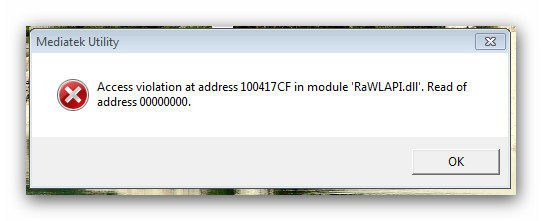
Причин виникнення такої ситуації може бути багато причин, що серйозно ускладнює визначення причинно -наслідкового зв’язку, тому застосовувані методи мають складний характер, а саме:
- Провести повну перевірку операційної системи на вірусну активність. Не вдається виключно до послуг стандартного антивірусу, а зверніть свою увагу на третій партії, наприклад, "DoctorWeb Curelt", "Malwarebytes та AdwCleaner". Перевірте все, близьке, пов’язане з комп'ютером, включаючи зовнішні пристрої зберігання інформації, які раніше були підключені до комп'ютера, оскільки можливо, що основна "інфекція" врегульована там.
- Перевірте операційну систему цілісність компонентів для цього:
- Зателефонуйте до вікна пошуку, натиснувши клавіші "Win+S".
- Введіть "CMD.Exe ".
- Клацніть правою кнопкою миші відповідно до знайденої опції та виберіть "Починаючи від імені адміністратора".
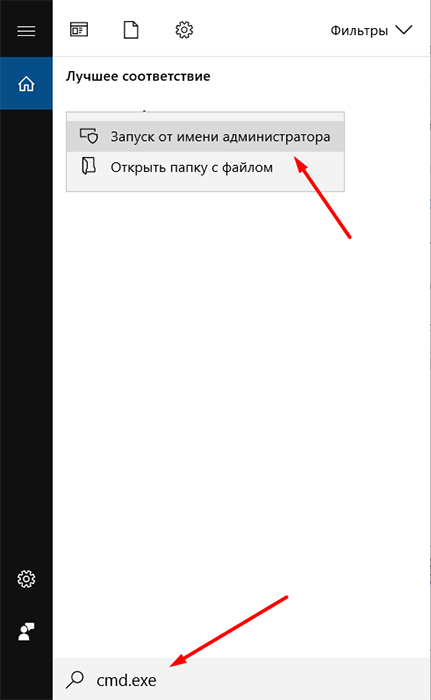
- У командному рядку відкриття введіть команду "SFC/Scannow", після чого чекайте сканування та дотримуйтесь порад утиліти, якщо знайдено якісь важливі проблеми.
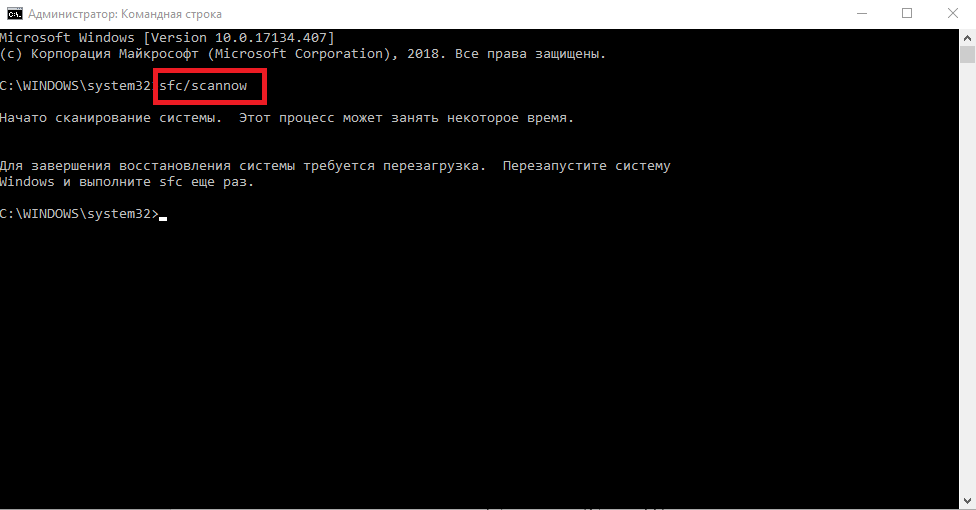
Процес сканування та поправки може бути довгим, але переривання функціонування корисності не рекомендується. Крім того, після завершення роботи "SFC/Scannow" ви можете звернутися до команди DISM.Exe /Online /Cleanup-image /reportoreHealth ", щоб ініціювати роботу, яка може використовувати той самий командний рядок. 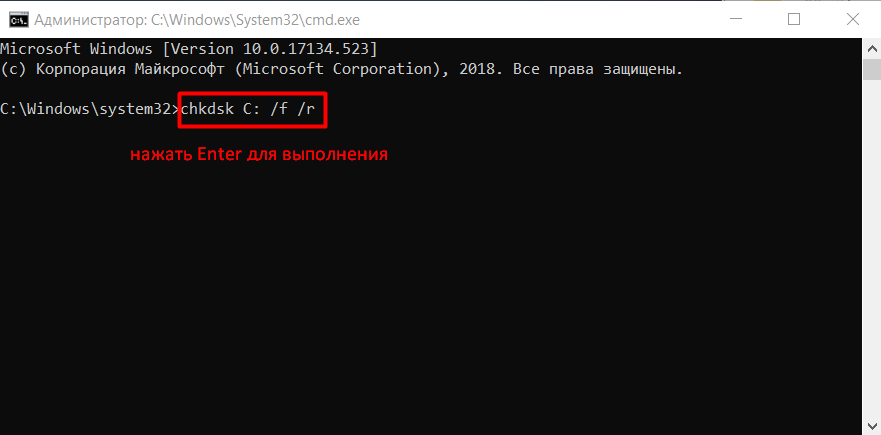
- Також не буде зайвим перевірити використані жорсткі диски та/або тверді держави та наявність зламаних секторів, помилок. Для цього підходить принаймні стандартна утиліта "chkdsk".
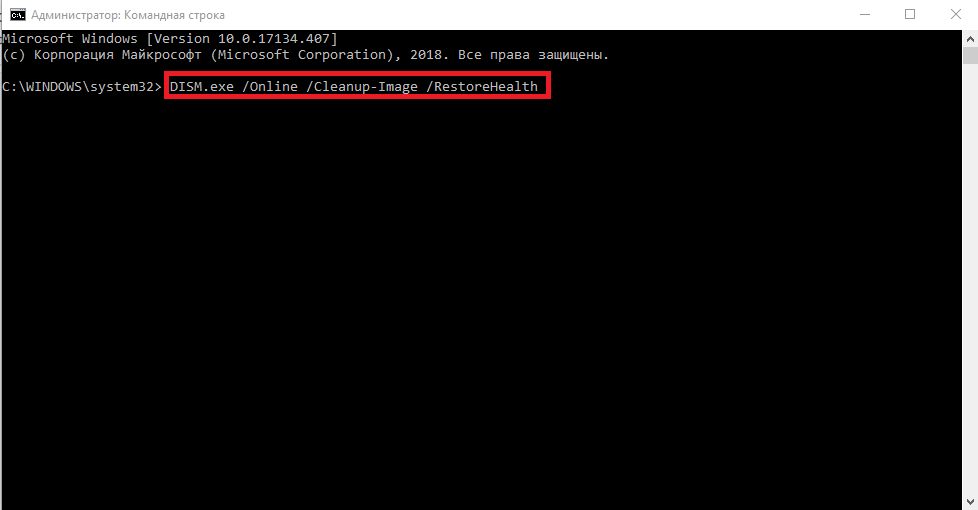
Наведені вище рекомендації узагальнені за своєю природою, оскільки їх використання виправдане не лише у випадку будь -яких проблем в операції операційної системи, але і як профілактичні заходи для підтримки якості функціонування Windows. Якщо помилка не знайшла свого рішення і продовжує «мучити» користувача, то вам слід вдатися до більшої кількості точкових перевірок, що є наступним:
- "Перевірка реєстру":
- Клацніть "Win+R" та введіть "Regedit", щоб відкрити вікно редактора реєстру.
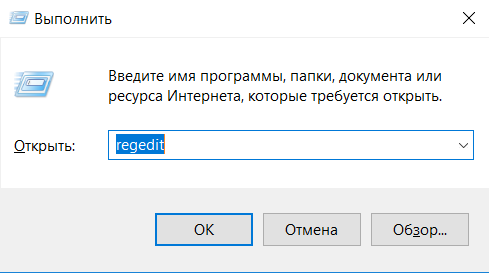
- У вікні, що відкривається, знайдіть "hkey_local_machine \ програмне забезпечення \ microsoft \ windows nt \ currentversion \ winlogon.
- Серед клавіш у вибраному каталозі знайдіть "Shell".
- Якщо на операційну систему не вплинуло вірусне програмне забезпечення, то значення цього ключа повинна бути "дослідником.Exe ".
- Тут знайдіть ключ "userinit" його значення має бути "c: \ windows \ system32 \ userinit.Exe ".
- Якщо принаймні один із параметрів встановлюється іншими значеннями, пронизайте правильні дані вручну та перезавантажте комп'ютер.
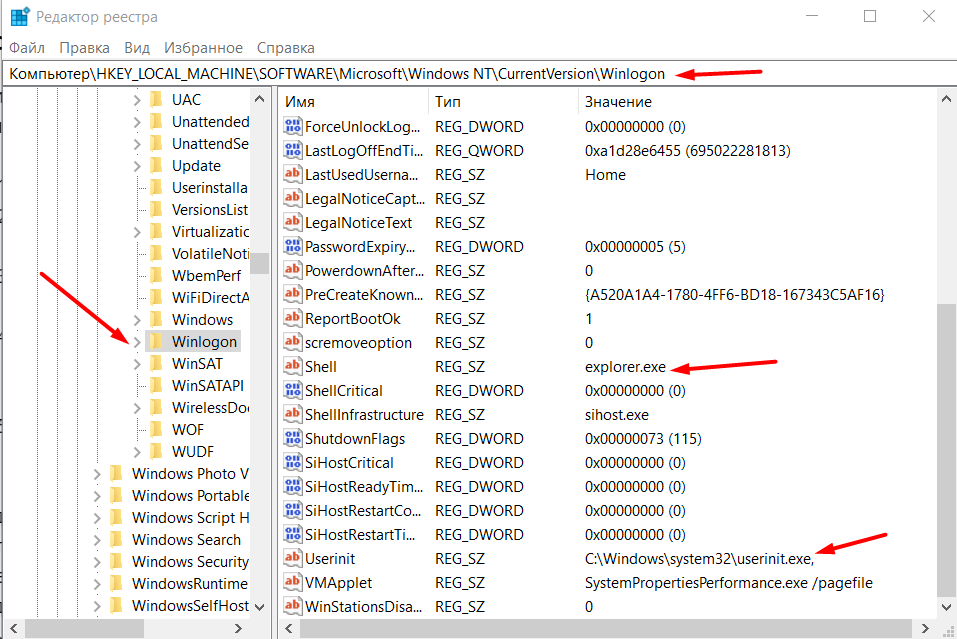
- Клацніть "Win+R" та введіть "Regedit", щоб відкрити вікно редактора реєстру.
Також не буде зайвим вдатися до функціональності програми CCLeaner, щоб перевірити реєстр на помилки. Це може не вирішити основну проблему, але цілком можливо покращити загальний стан операційної системи.
- "Перевірка правильності використовуваних водіїв". Відкрийте "Менеджер пристроїв" і переконайтеся, що всі компоненти повністю працюють, і серед них немає невідомого пристрою, який буде позначений жовтим трикутником з знаком вигуку всередині. Крім того, ви можете звернутися до спеціалізованого програмного забезпечення та перевірити відповідність усіх використовуваних драйверів.
- "Перевірка якості роботи програмного забезпечення". Якщо розглянута проблема виявлялася при відкритті будь -якої програми чи гри, тоді спробуйте повністю їх видалити і встановивши їх знову, але переконавшись, що можливості вашого комп’ютера, а також версія операційної системи відповідає технічним вимогам продукту. Якщо гра була отримана не зовсім "чесним/законним" способом, то спробуйте завантажити інший перепак або змінити основне джерело. Якщо ви впевнені, що не існує вірусного програмного забезпечення, і проблема виявляється в окремо взятому програмному забезпеченні для будь -яких маніпуляцій, то ви можете спробувати додати це програмне забезпечення до списку DEP, для цього: Для цього:
- Відкрийте "Цей комп'ютер" (мій комп'ютер) і натисніть кнопкою правої миші "Властивості" "Властивості".
- Далі виберіть розділ "Додаткові параметри системи".
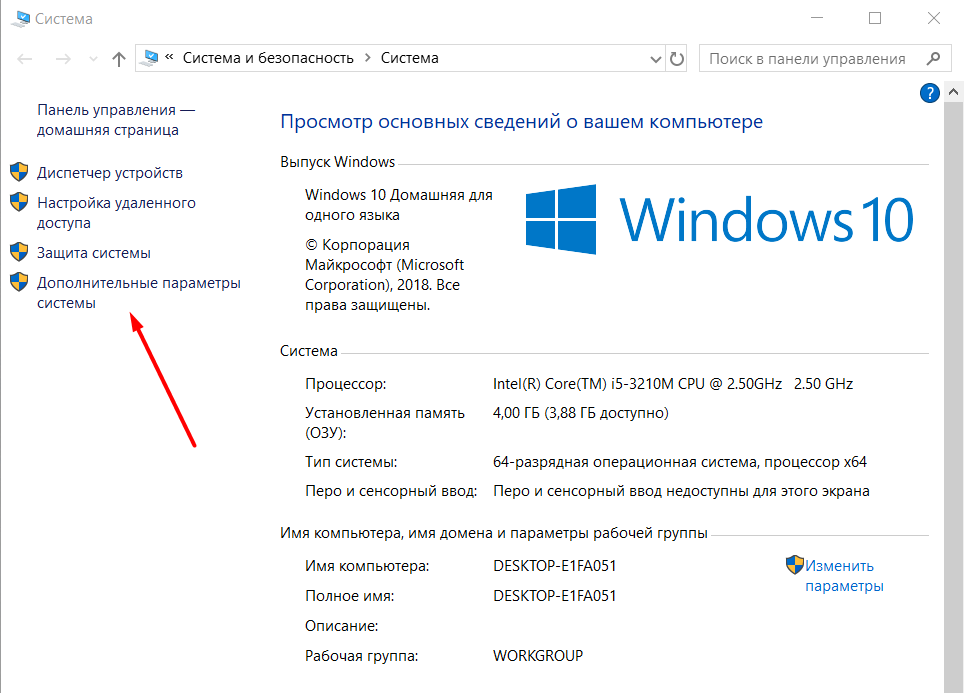
- На вкладці "Додатково" зверніть увагу на блок "Продуктивність" та натисніть кнопку "Параметри".
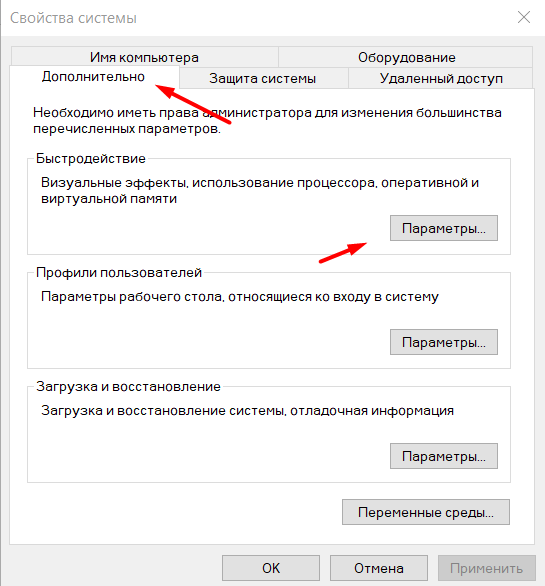
- У вікні, що відкривається, розширюйте вкладку "Попередження втрати даних" та позначте "Увімкнути параметр DEP для всіх програм та послуг, за винятком вибраного нижче" та натисніть "Додати"
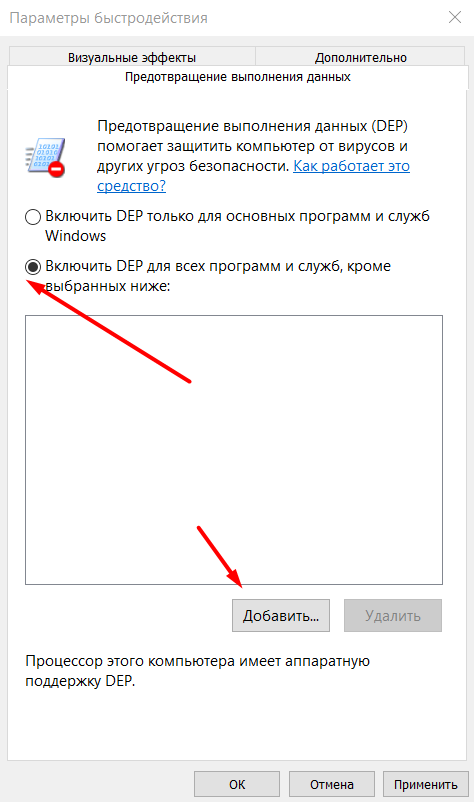
- Знайдіть виконуваний файл проблемного програмного забезпечення та вкажіть шлях до нього, а потім збережіть внесені зміни.
Перезавантажте комп'ютер та перевірте якість Windows та продуктивність програми/ігор, які вам потрібні.
Висновок
На жаль, як це видно з усього представленого вище, в помилці, що розглядається, немає конкретних причин. "Порушення доступу", як і його аналоги. На початку все сказано про перевстановлення вікон і залишається в кінці статті.
- « Windows 0x80070035 Помилка не знайшла мережевого шляху - причини та методи вирішення
- Chromebook та Android - з'єднання та видалення додатків »

